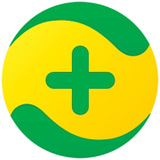Win10系统内置了很多“应用”,但是在有些用户看来,这些内置应用都是没有用的东西,而且还占据电脑内存,那么我们要如何用360安全卫士卸载win10内置应用呢?下面小编给大家分享一下具体的方法,附带一个使用“命令行”的卸载教程,大家赶紧来看看吧!
一、使用360软件管家卸载
只需要打开360软件管家,点击卸载tab,然后不用再操作了,软件自动判断是否为win10系统,ok后左侧tab自动出现win10,后面就不用再教了~~尽情使用吧!
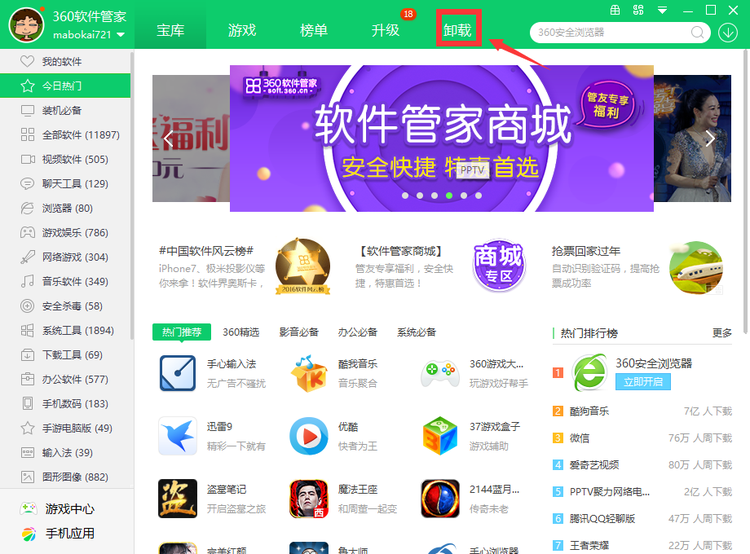


这些内置应用,有可能因为一些外部原因被破坏。修复的话,就需要先“卸载对应应用”,然后从 应用商店重新安装。
二、 使用命令卸载对应应用
Windows 10系统的这些内置应用,也可以通过“命令行”方式进行卸载的。支持卸载的应用以及对应的命令如下:
| 应用名称 | 卸载命令 |
| 闹钟和时钟 | get-appxpackage *Microsoft.WindowsAlarms* | remove-appxpackage |
| 计算机 | get-appxpackage *Microsoft.WindowsCalculator* | remove-appxpackage |
| 相机 | get-appxpackage *Microsoft.WindowsCamera* | remove-appxpackage |
| Groove 音乐 | get-appxpackage *Microsoft.ZuneMusic* | remove-appxpackage |
| 邮件和日历 | get-appxpackage *microsoft.windowscommunicationsapps* | remove-appxpackage |
| 地图 | get-appxpackage *Microsoft.WindowsMaps* | remove-appxpackage |
| 电影和电视 | get-appxpackage *Microsoft.ZuneVideo* | remove-appxpackage |
| Onenote | get-appxpackage *Microsoft.Office.OneNote* | remove-appxpackage |
| 人脉 | get-appxpackage *Microsoft.People* | remove-appxpackage |
| 照片 | get-appxpackage *Microsoft.Windows.Photos* | remove-appxpackage |
| 语音录音机 | get-appxpackage *Microsoft.WindowsSoundRecorder * | remove-appxpackage |
| XBOX | get-appxpackage *Microsoft.XboxApp* | remove-appxpackage |
1、点击开始菜单 —— 所有应用,找到下图中的 PowerShell ,右键 - 以管理员运行:

2、打开的是一个类似“命令行”的维护工具。在这里输入上面对应的卸载命令。

3、 比如,我要卸载 XBOX 应用,那么就应该是这样子:

这样就能卸载了。卸载后,可以去“应用商店”,重新搜索这个XBOX,然后安装上就能正常使用了。
附一张打了所有命令的截图:

 天极下载
天极下载